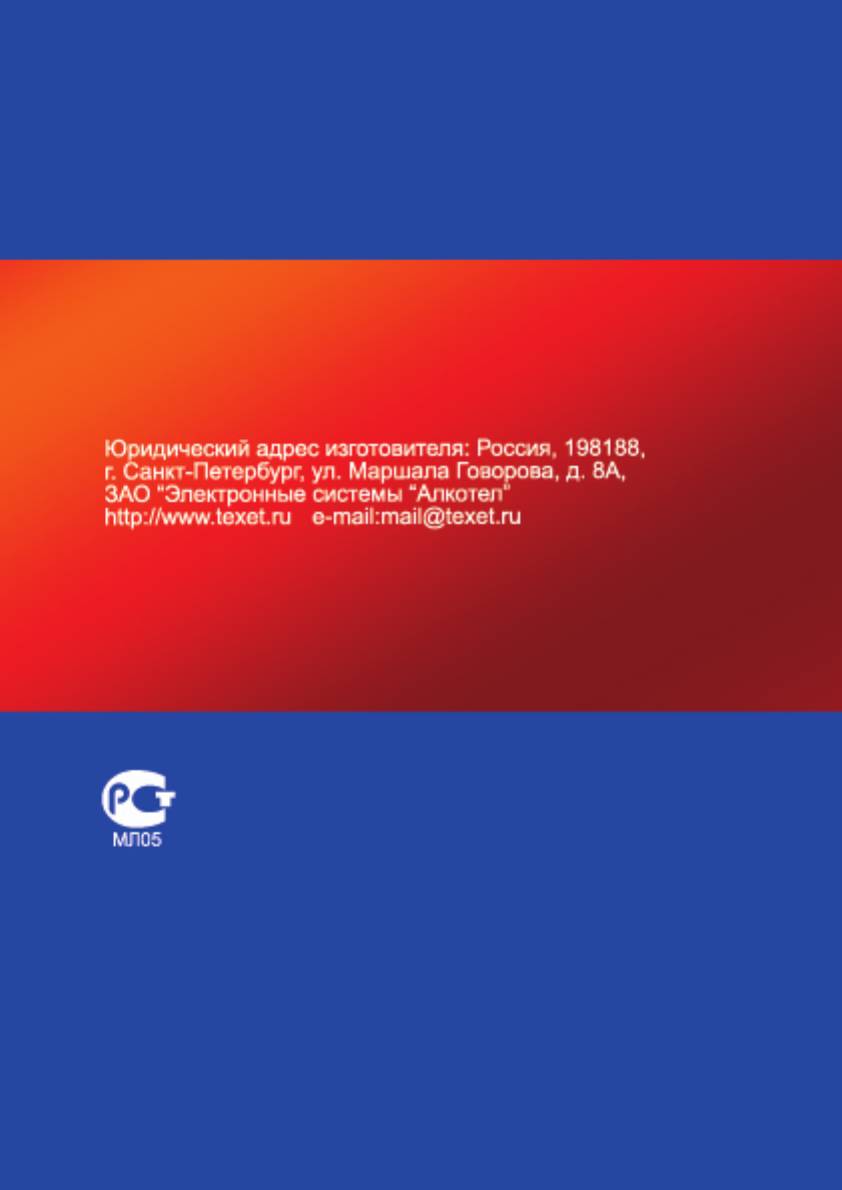Texet TF-108: инструкция
Характеристики, спецификации
Инструкция к Фоторамке Texet TF-108


Благодарим за то, что Вы выбрали Нашу фоторамку. Прежде чем начать
эксплуатацию устройства, внимательно прочтите данное руководство, чтобы
воспользоваться всеми возможностями и продлить срок его службы. Сохраните
это руководство, чтобы обратиться к нему, если в будущем возникнет такая
необходимость.
Руководство пользователя содержит подробное описание изделия,
его технические характеристики и функциональные возможности, а также
рекомендации по эксплуатации фоторамки.
Внешний вид изделия и внутреннего программного обеспечения может
отличаться от изображенных на рисунках, поскольку все иллюстрации даны на
основе прототипов наших моделей.
Компания “Электронные системы АЛКОТЕЛ” не несет ответственности за
ущерб, причиненный в результате применения цифровой фоторамки не по
назначению. Компания оставляет за собой право изменять внешний вид изделия,
комплектацию и функциональные возможности фоторамки без предварительного
уведомления.
Поскольку определенные компоненты устройства могут занять некоторую
область флэш-памяти, емкость свободной памяти может оказаться меньше
заявленной в характеристиках.
ВНИМАНИЕ!
Ни в коем случае не отключайте цифровую фоторамку от компьютера
в процессе чтения, записи или удаления файлов.
Используйте иконку “безопасное извлечение устройства” на панели
задач для отключения цифровой фоторамки от компьютера.

2
Содержание
1 Указания по эксплуатации ................................................................................. 3
2 Рекомендации по уходу за изделием ............................................................... 3
3 Внешний вид фоторамки ................................................................................... 4
4 Внешний вид пульта дистанционного управления .............................................5
4.1 Подготовка к работе пульта дистанционного управления .........................6
4.2 Замена батареи в пульте дистанционного управления .............................6
5 Технические характеристики.............................................................................7
6 Комплектность ................................................................................................... 8
7 Возможности ...................................................................................................... 8
8 Подготовка к работе .......................................................................................... 9
8.1 Включение и выключение питания .......................................................... 9
8.2 Подключение карт памяти ........................................................................ 10
8.3 Подключение USB накопителей ............................................................... 10
8.4 Загрузка файлов с персонального компьютера ...................................... 11
8.5 Форматирование ........................................................................................ 13
9 Главное меню .....................................................................................................14
9.1 Вспомогательное меню накопительного устройства .............................. 15
10 Просмотр изображений ................................................................................... 16
10.1 Просмотр слайд-шоу ............................................................................... 16
10.2 Просмотр одного изображения ............................................................... 17
10.3 Изменение формата ................................................................................ 17
10.5 Вспомогательное меню ........................................................................... 18
11 Воспроизведение аудио файлов .................................................................... 19
12 Воспроизведение видео файлов .................................................................... 20
12.1 Вспомогательное меню ........................................................................... 20
13 Просмотр файлов ............................................................................................ 22
13.1 Копирование и удаление файлов ........................................................... 22
14 Настройки ......................................................................................................... 23
14.1 Настройка автоматического включения/выключения питания ............ 24
14.2 Настройка времени и даты ..................................................................... 24
14.3 Настройка будильника ............................................................................ 24
15 Календарь ........................................................................................................ 25
16 Возможные неисправности и методы их устранения ................................... 26
16 Гарантия изготовителя .................................................................................... 27
17 Условия транспортирования и хранения ....................................................... 28
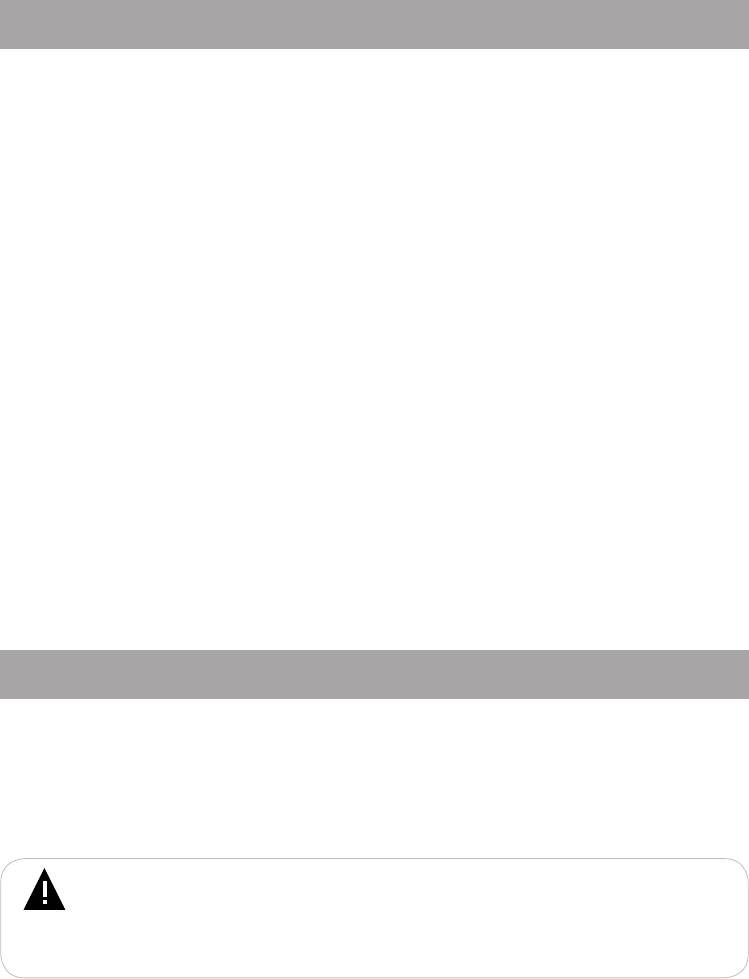
1 Указания по эксплуатации
Нижеследующие указания по эксплуатации предназначены для того, чтобы
помочь Вам правильно использовать фоторамку. Внимательно прочитайте этот
раздел и строго следуйте приведенным в нем инструкциям.
• Фоторамку следует держать вдали от зон воздействия экстремальных
изменений температур (выше 35° С и ниже 5° С), влаги и статического
электричества.
• Устанавливайте фоторамку только на твердую, ровную и неподвижную
поверхность, это позволит предотвратить падение устройства.
• Не допускайте попадания в разъемы фоторамки посторонних предметов,
не кладите на нее тяжелые предметы и не допускайте контакта устройства с
химикатами.
• Избегайте попадания фоторамки в зоны воздействия прямого света
или излучающих тепло устройств, не помещайте изделие в пыльную или
задымленную среду.
• Не разбирайте, не ремонтируйте фоторамку самостоятельно.
• Делайте копии файлов, хранящихся в памяти фоторамки и подключаемых к
ней флэш-накопителей, поскольку Наша компания не несет ответственности за
любые потери таких данных.
• Использование файлов в форматах WMA и МР3 без предварительного
разрешения правообладателей является нарушением или посягательством на
их права интеллектуальной собственности.
• В целях охраны окружающей среды просим Вас утилизировать упаковочные
материалы, батареи и непригодные электронные продукты отдельно.
2 Рекомендации по уходу за изделием
Для продления срока службы фоторамки следуйте рекомендациям по уходу
за изделием.
• Выключите питание фоторамки, отсоедините сетевой адаптер.
• Протрите дисплей и пластиковые части корпуса сухой салфеткой из мягкой
ткани.
ВНИМАНИЕ!
Никогда не распыляйте на дисплей и корпус фоторамки моющие
средства.
Для ухода за фоторамкой не используйте чистящие средства, содержащие
спирт и аммиак.
3
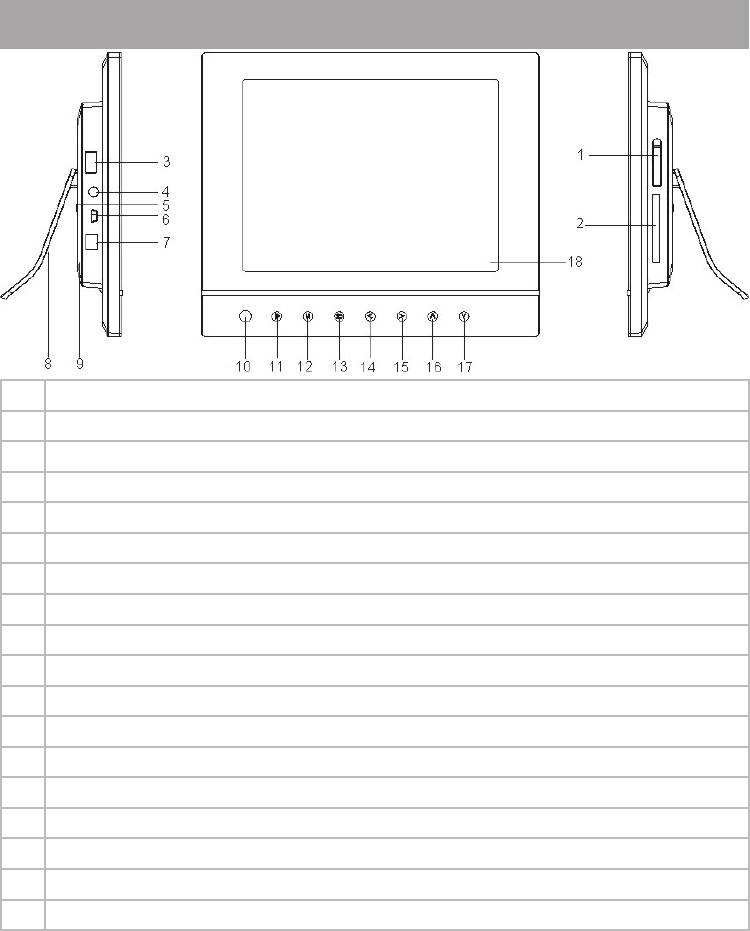
4
3 Внешний вид фоторамки
1 Слот для SD/MMC/MS карт
2 Слот для CF карт
3 Разъем USB HOST
4 Разъем для подключения наушников
5 Переключатель включения/выключения питания
6 Разъем для подключения USB кабеля
7 Разъем для подключения сетевого адаптера
8 Подставка
9 Стереодинамики
10 Датчик приема сигнала пульта дистанционного управления
11 Кнопка воспроизведения/паузы/входа в разделы меню
12 Кнопка входа в главное меню
13 Кнопка возврата к предыдущему меню
14 Кнопка выбора пунктов меню/ поворота изображения влево
15 Кнопка выбора пунктов меню/ поворота изображения вправо
16 Кнопка выбора пунктов меню/ перехода к предыдущему файлу
17 Кнопка выбора пунктов меню/ перехода к следующему файлу
18 Дисплей
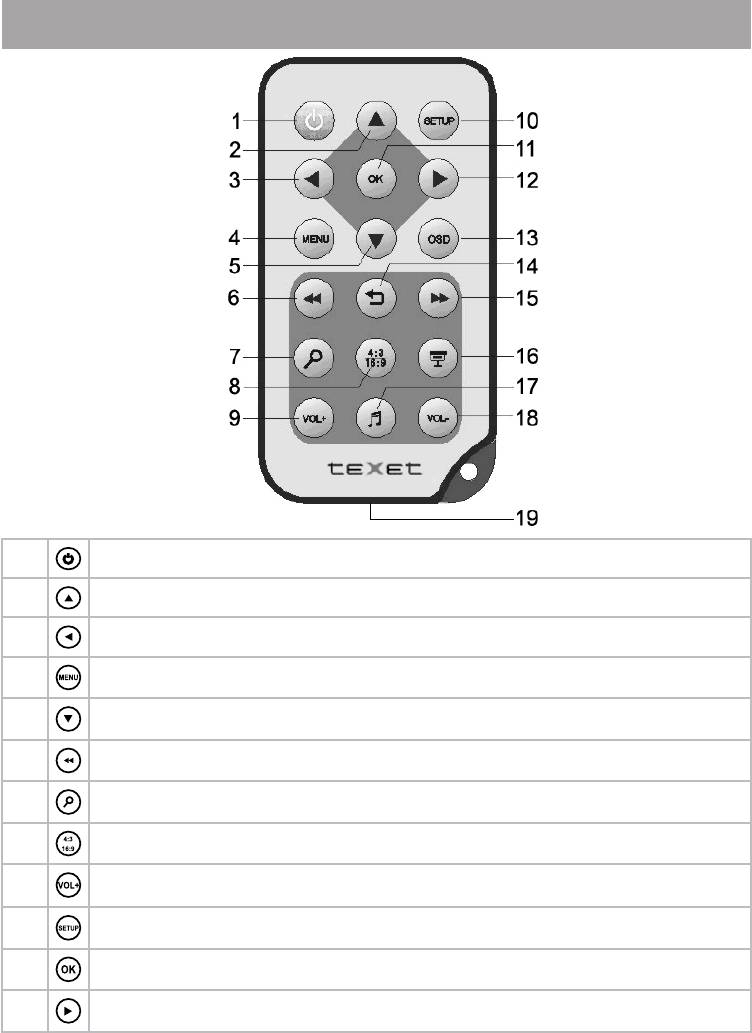
4 Внешний вид пульта дистанционного управления
1
Кнопка включения/выключения питания фоторамки
2
Кнопка выбора пунктов меню/ перехода к предыдущему файлу
3
Кнопка выбора пунктов меню/ поворота изображения влево
4
Кнопка входа в главное меню
5
Кнопка выбора пунктов меню/ перехода к следующему файлу
6
Кнопка управления воспроизведением аудио/видео файлов
7
Кнопка увеличения масштаба изображения
8
Кнопка изменения формата вывода изображения на дисплей
9
Кнопка увеличения уровня громкости
10
Кнопка входа в меню настроек
11
Кнопка входа в разделы меню
12
Кнопка выбора пунктов меню/ поворота изображения вправо
5
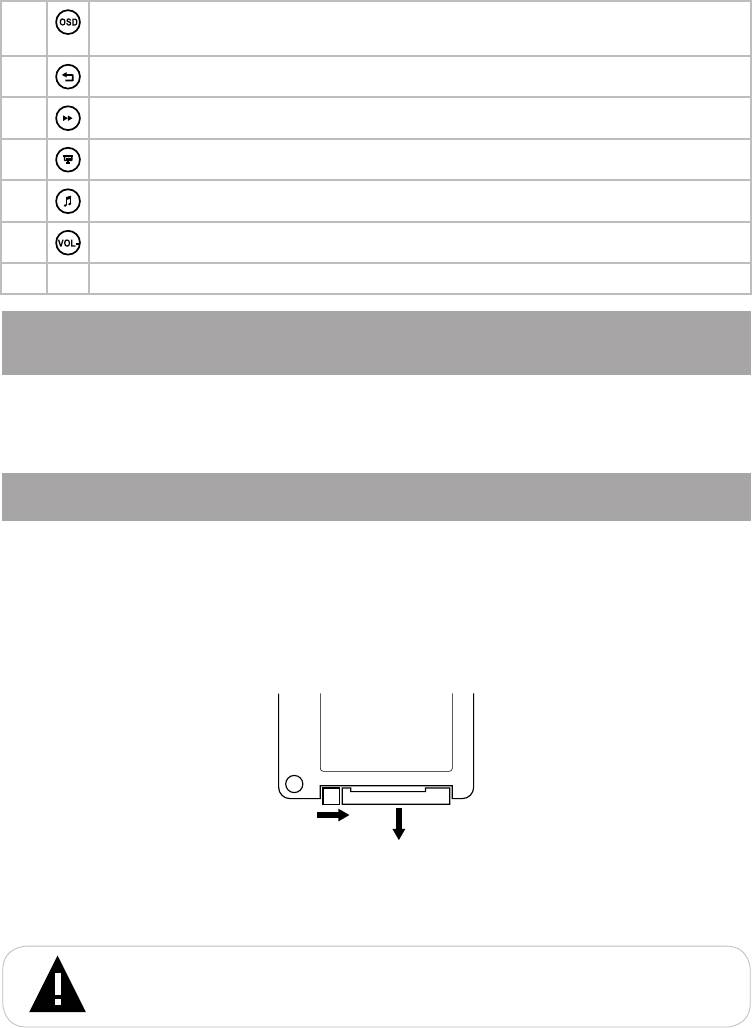
6
13
Кнопка включения/выключения вспомогательного меню управления
воспроизведением файлов
14
Кнопка выхода из разделов меню
15
Кнопка управления воспроизведением аудио/видео файлов
16
Кнопка включения режима слайд-шоу
17
Кнопка включения/выключения звука в режиме слайд-шоу
18
Кнопка уменьшения уровня громкости
19
Отсек для батареи
4.1 Подготовка к работе пульта дистанционного
управления
Перед первым использованием пульта дистанционного управления снимите
защитную пленку с батареи, расположенной в специальном отсеке в нижней
части корпуса устройства.
4.2 Замена батареи в пульте дистанционного управления
При снижении радиуса действия и эффективности работы пульта
дистанционного управления необходимо произвести замену батареи. Отсек
с батареей располагается в нижней части корпуса пульта дистанционного
управления. Переверните устройство лицевой стороной вниз, слегка отодвиньте
вправо левую, подвижную часть отсека для батареи и потяните его на себя, как
показано на рисунке.
Отсек легко отсоединится от корпуса пульта. Установите в отсек новую
батарею типа CR2025 так, чтобы сторона с маркировкой “+” (плюс) была сверху.
Закройте отсек.
ВНИМАНИЕ!
Перед началом эксплуатации пульта дистанционного управления
убедитесь, что батарея установлена верно.
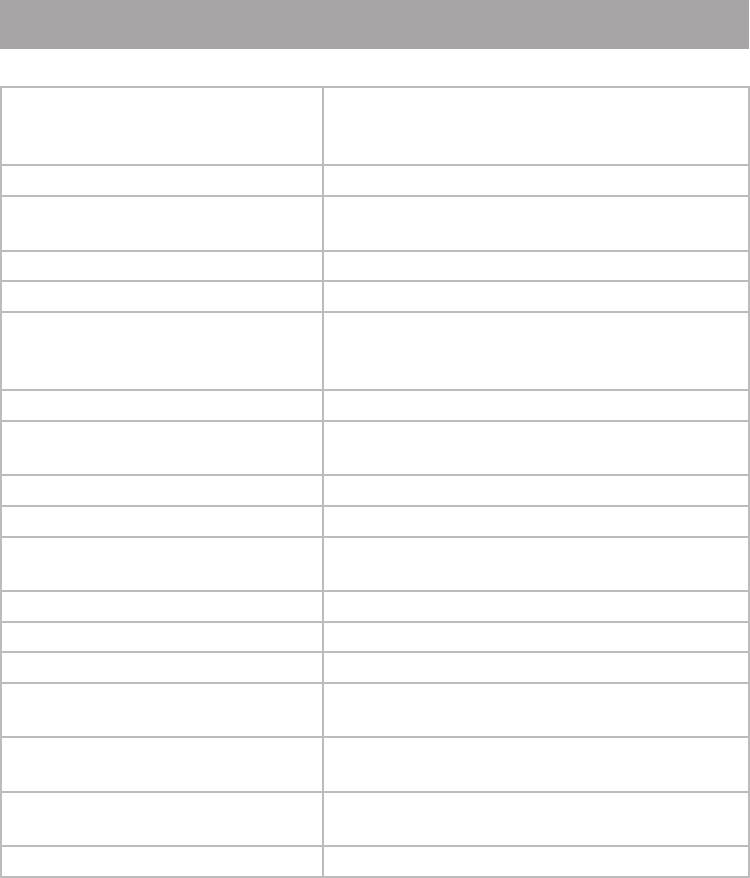
5 Технические характеристики
Дисплей TFT 8” дюймов
формат 4:3
разрешение 800х600 пикселей
Внутренняя память 1 ГБ
Размер изделия без упаковки
216x28,3x182 мм
(длина х ширина х высота)
Вес изделия без упаковки 600 г
Углы обзора 155/155 градусов
Питание Сетевой адаптер
входное напряжение: 100~240 В, 50/60 Гц
выходное напряжение: 9 В, 1,5 А
Потребляемая мощность 9 Вт
Поддержка фото JPG максимальное разрешение 4000х4000
пикселей
Поддержка аудио MP3 битрейт 32 Кбит/с - 320 Кбит/с
WMA битрейт 5 Кбит/с - 340 Кбит/с
Поддержка видео AVI MPEG-1(MP@ML), MPEG-4(ASP, Xvid Com-
pliant), M-JPEG( до VGA, 30fps)
Поддержка карт памяти SD/MMC/MS/CF
Поддержка USB накопителей USB HOST
Тип передачи данных USB 2.0
Разъем для подключения
3,5 мм
наушников
о
Температурные условия
5 ~ 35
С
эксплуатации изделия
Управление Сенсорная панель
Пульт дистанционного управления
Питание пульта ДУ батарея CR2025 3В -1 шт
7
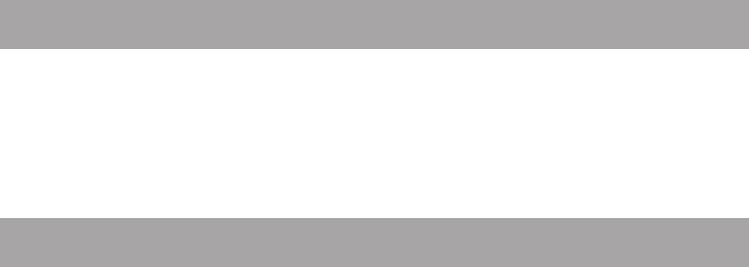
8
6 Комплектность
1. Цифровая фоторамка
2. Подставка
3. Пульт дистанционного управления
4. Сетевой адаптер
5. Руководство по эксплуатации
6. Гарантийный талон
7 Возможности
•8” TFT дисплей, формат 4:3, разрешение 800х600 пикселей.
•Внутренняя память 1 ГБ.
•Воспроизведение изображений в формате JPG.
•Режим предварительного просмотра изображений.
•Изменение масштаба изображения в режиме просмотра, увеличение
до 16 раз.
•Поворот изображения на 90/180/270 градусов.
•Просмотр изображений в режиме слайд-шоу с музыкальным
сопровождением.
•Расположение: ландшафтное, портретное.
•Воспроизведение аудиофайлов в форматах МР3, WMA.
•Стереодинамики.
• Воспроизведение видеофайлов в формате AVI.
•Изменение масштаба изображения в режиме просмотра видео,
увеличение до 4 раз.
•Многоязычный интерфейс.
•Календарь с возможность просмотра изображений в режиме мини
слайд-шоу.
•Копирование, удаление файлов без использования ПК.
•Часы, будильник.
•Автоматическое включение/выключение питания.
•Cлот для SD/MMC/MS/CF карт.
•Разъем USB HOST позволяет подключать внешние USB накопители.
•Разъем для подключения наушников.
•Управление: сенсорное, пульт дистанционного управления.
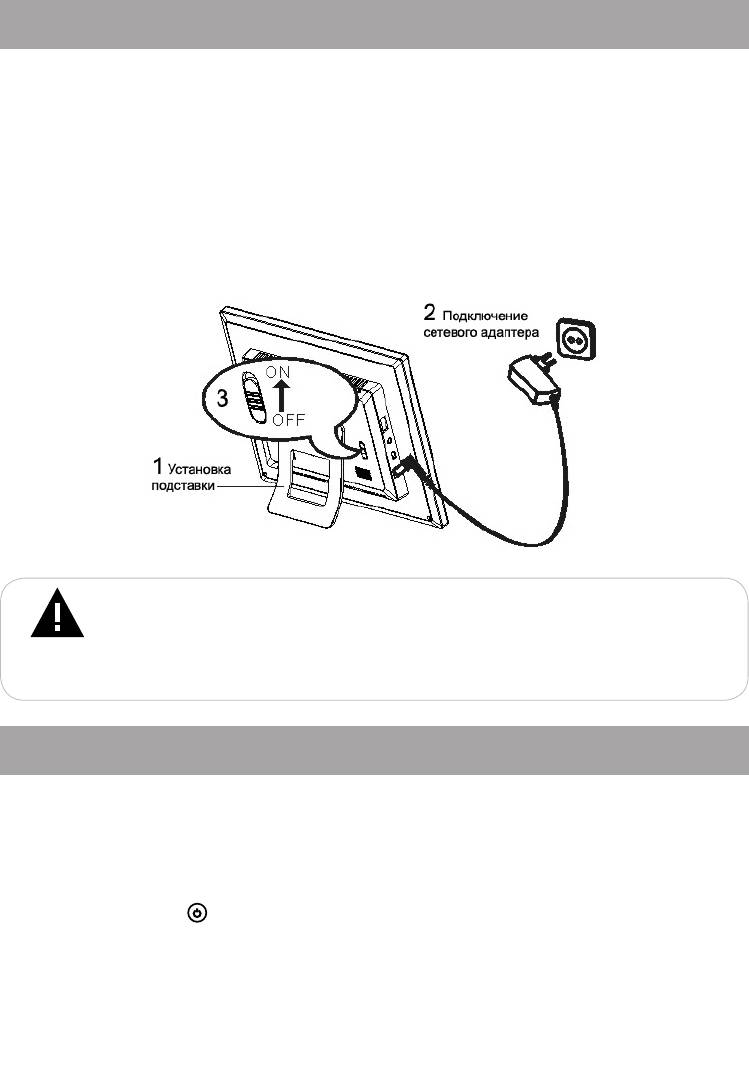
8 Подготовка к работе
Перед первым включением фоторамки внимательно ознакомьтесь с
последовательностью действий по подготовке фоторамки к работе.
• Выньте фоторамку из упаковки, снимите защитную пленку с дисплея.
• Установите подставку в специальные отверстия в задней части корпуса
фоторамки (1).
• Подсоедините сетевой адаптер сначала к фоторамке, а затем к сети
электропитания, как показано на рисунке (2).
• Переведите переключатель включения/выключения питания в положение
“ON” (3). Фоторамка включена и готова к работе.
ВНИМАНИЕ!
НИ В КОЕМ СЛУЧАЕ не используйте поврежденный сетевой адаптер,
карты памяти или USB накопители во избежание короткого замыкания,
возгорания или поражения электрическим током.
Избегайте попадания посторонних предметов в разъемы фоторамки.
8.1 Включение и выключение питания
Для включения питания фоторамки подсоедините сетевой адаптер сначала
к фоторамке, а затем к сети электропитания, переведите переключатель
включения/выключения питания в положение “ON” (включить), подождите
несколько секунд. Фоторамка готова к работе.
Для выключения питания фоторамки нажмите на пульте дистанционного
управления кнопку или переведите переключатель включения/выключения
питания в положение “OFF” (выключить). Питание фоторамки выключено.
Если питание фоторамки было отключено при помощи пульта дистанционного
управления, то следующее включение питания так же необходимо произвести
при помощи пульта или перевести переключатель включения/выключения
питания в положение “OFF”, а затем снова перевести его в положение “ON”.
Питание фоторамки включено.
9
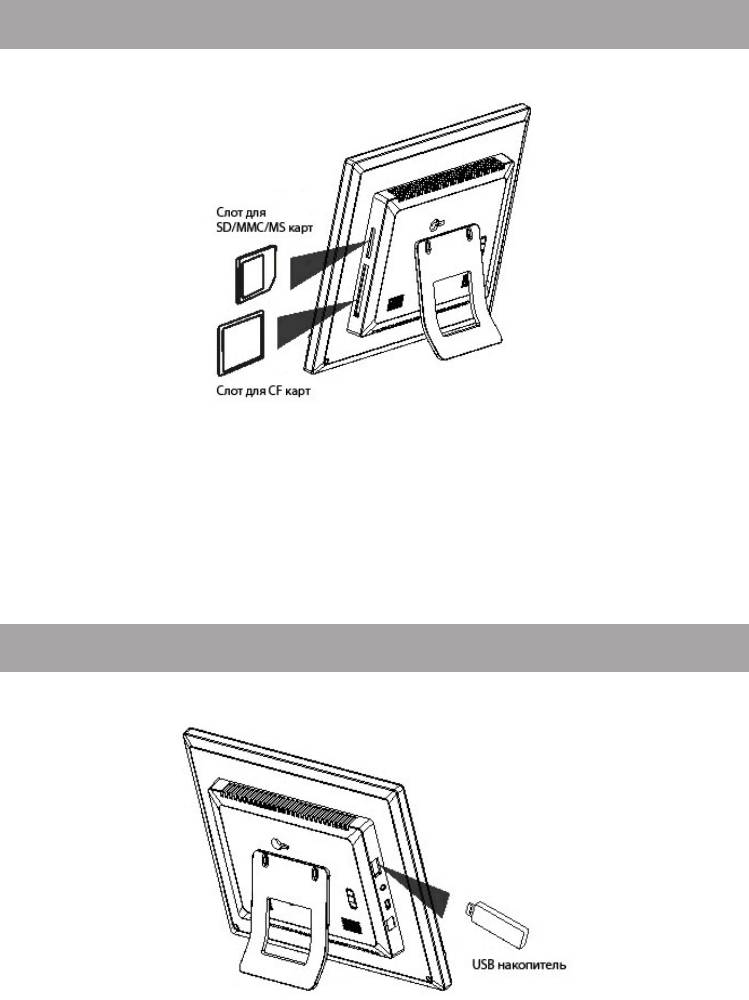
10
8.2 Подключение карт памяти
Для просмотра файлов с карты памяти, поместите ее до упора в
соответствуюший слот, как показано на рисунке.
Цифровая фоторамка поддерживает следующие форматы карт памяти:
• Secure Digital Card (SD)
• Multimedia Card (MMC)
• Memory Stick (MS)
• Compact Flash card (CF)
Для извлечения карты памяти из слота аккуратно потяните ее на себя,
карта легко отсоединится от фоторамки.
8.3 Подключение USB накопителей
Для считывания файлов с USB накопителя поместите его в разъем “USB
HOST”, как показано на рисунке.
Для извлечения USB накопителя из разъема аккуратно потяните его на
себя, USB накопитель легко отсоединится от фоторамки.
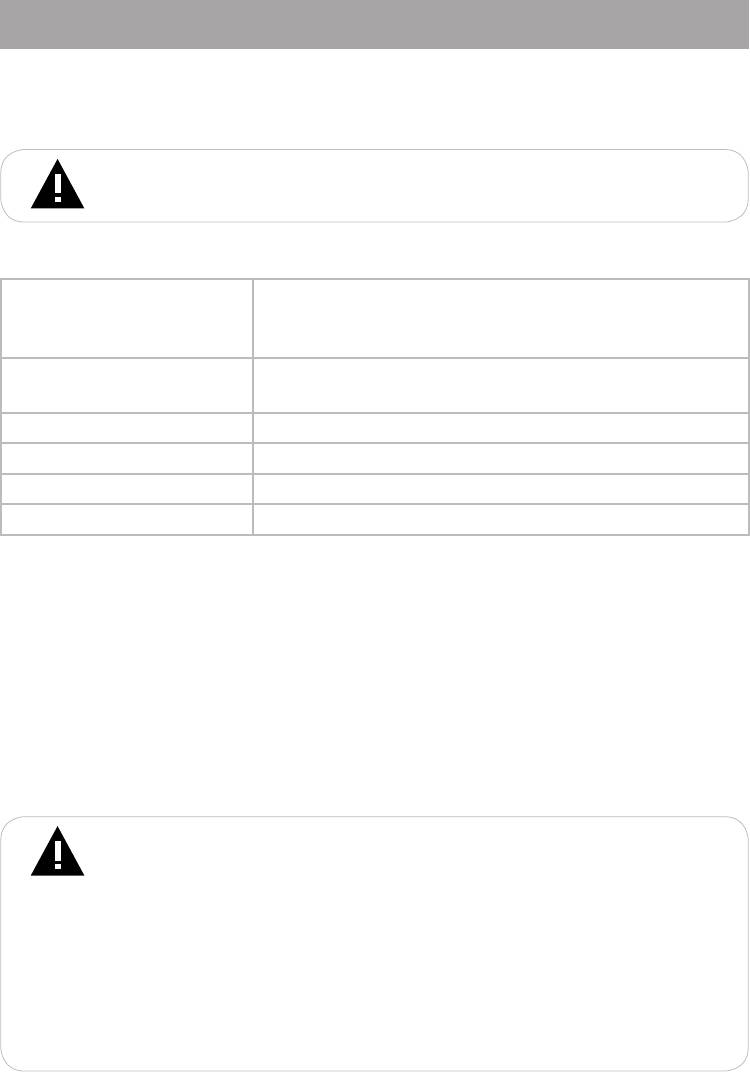
8.4 Загрузка файлов с персонального компьютера
Вы также можете загружать файлы во внутреннюю память фоторамки или на
карты памяти и USB накопитель, подключенные к ней, при помощи персонального
компьютера.
ВНИМАНИЕ!
Для работы в Windows 2000/XP/Vista драйверы не требуются.
Системные требования:
Операционная система Microsoft Windows 98SE/2000/XP/Vista
Mac OS 10.3, или более поздние версии
Linux Red hat 8.0 и более поздние версии
Процессор Intel Pentium 2 (или выше) или любой другой
процессор такой же производительности
ОЗУ от 64 Мб
Жесткий диск 200 Мб свободной памяти
Устройство связи USB full speed
CD-Rom
Подключите USB кабель сначала в USB разъем фоторамки, а затем в USB
порт компьютера. Включите питание фоторамки.
После подключения фоторамки к компьютеру и включения питания все
операционные системы, за исключением Windows 98 SE, опознают ее и
подключенные к фоторамке накопительные устройства автоматически.
При первом подключении компьютер определит фоторамку как “Новое
устройство” и произведет автоматическую установку необходимых драйверов.
После завершения установки драйверов в разделе “Мой компьютер” появятся
несколько иконок “Съемный диск”, которые обозначают внутреннюю память
фоторамки и подключенные к ней карты памяти и USB накопитель.
ВНИМАНИЕ!
НИ В КОЕМ СЛУЧАЕ не используйте поврежденные карты памяти
и USB накопители во избежание короткого замыкания, возгорания или
поражения электрическим током.
Избегайте попадания посторонних предметов в разъемы фоторамки.
Не извлекайте карты памяти и USB накопители из фоторамки в
процессе передачи данных (удаления/записи/копирования).
Для извлечения карты памяти или USB накопителя из фоторамки,
подключенной к компьютеру, используйте иконку “безопасное
извлечение устройства” на панели задач. Компьютер опознает карты
памяти, находящиеся в слотах фоторамки, как “Съемный диск”.
11
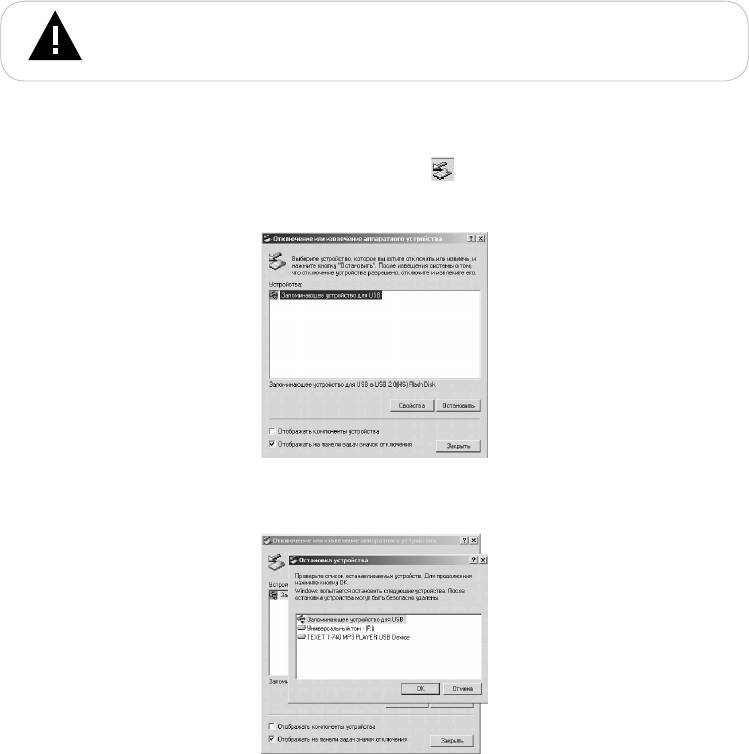
12
Использовать “Съемный диск” фоторамки можно точно так же, как и обычное
USB устройство для хранения данных. Пользователи могут создавать и удалять
папки, копировать файлы с компьютера во внутреннюю память фоторамки,на
карты памяти, USB накопители и обратно, переименовывать записанные на них
файлы.
ВНИМАНИЕ!
Отключайте фоторамку от компьютера только после завершения
передачи данных!
Для отключения фоторамки или подключенного к ней накопительного
устройства от компьютера, воспользуйтесь следующими указаниями:
Щелкните правой кнопкой мыши на значок .
Нажмите на строчку появившегося меню “Отключение или извлечение
аппаратного устройства”.
В окне “Отключение или извлечение аппаратного устройства” нажмите
кнопку “Остановить”.
Выберите съемный диск фоторамки или накопительного устройства и
нажмите кнопку “ОК”.
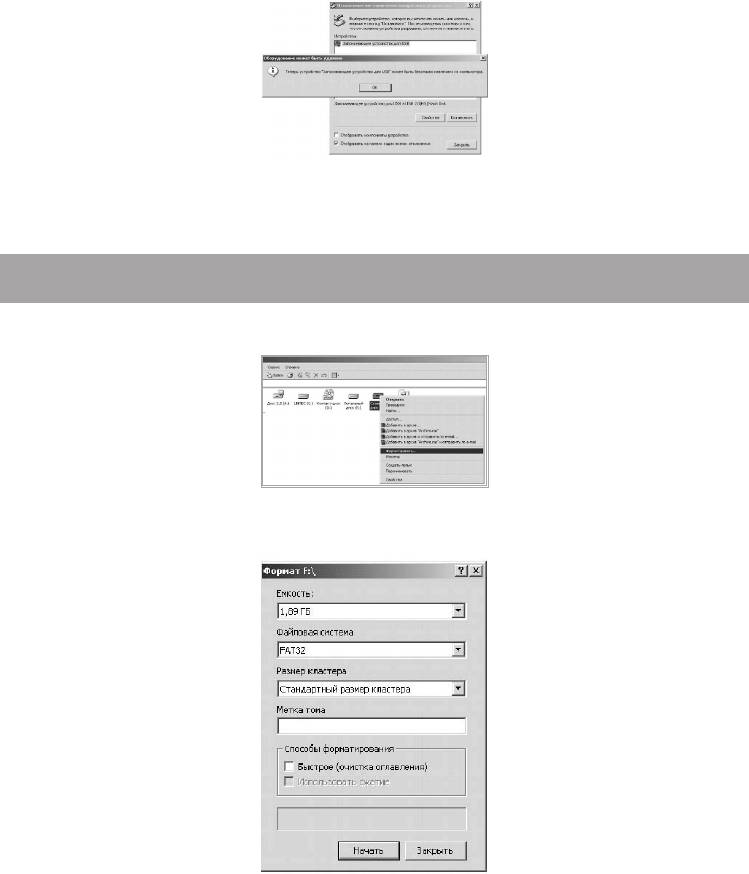
Теперь фоторамка или накопительное устройство могут быть безопасно
извлечены из компьютера.
8.5 Форматирование
В окне “Мой компьютер” щелкните левой кнопкой мыши на значок “Съемный
диск” и в появившемся меню выберите “Форматирование”.
В появившемся окне нажмите кнопку “Начать” для начала
форматирования.
Замечания: фоторамку и накопительные устройства нужно форматировать
в следующих ситуациях:
1. В процессе воспроизведения возникают проблемы, которые Вы не можете
устранить после прочтения раздела “Возможные неисправности и методы
их устранения”.
2. Невозможно удалить, воспроизвести или записать файлы или каталоги; в
документах потеряны данные
13
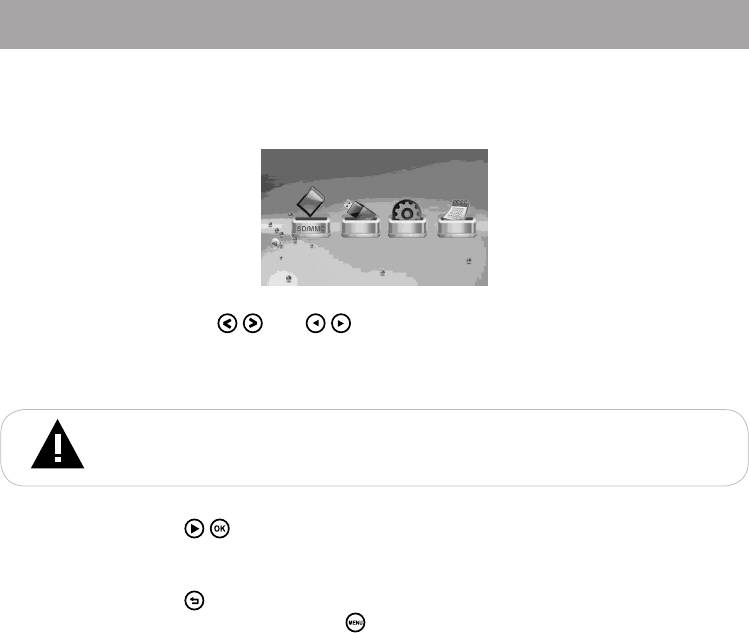
14
9 Главное меню
При включении питания фоторамка автоматически входит в главное меню.
В главном меню вы можете выбрать накопительное устройство для
просмотра файлов, изменить настройки работы фоторамки или перейти в режим
календаря.
Используйте кнопки / или / для выбора пунктов меню: SD/MMC (карта
памяти), MS (карта памяти), CF (карта памяти), USB (USB накопитель), NAND
(внутренняя память),Настройки, Календарь.
ВНИМАНИЕ!
Пункты SD/MMC, MS, CF, USB появляются в главном меню только при
наличии подключенных к фоторамке устройств.
Нажмите кнопку / для входа в выбранный раздел меню.
При выборе накопительного устройства для воспроизведения файлов вы
перейдете во вспомогательное меню данного устройства.
Нажмите кнопку для выхода из раздела и возврата к предыдущему меню.
В любом режиме нажмите кнопку для входа в главное меню.
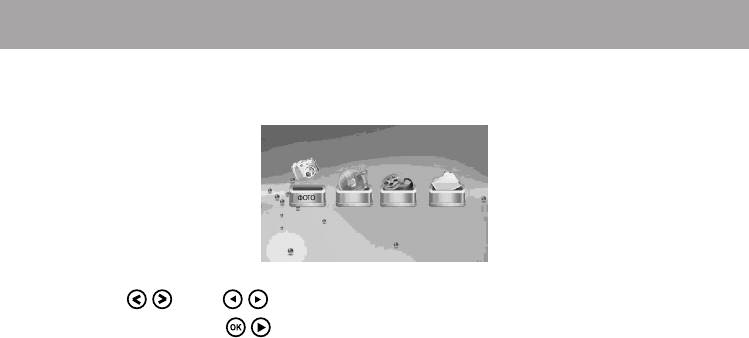
9.1 Вспомогательное меню накопительного устройства
Во вспомогательном меню накопительного устройства вы можете выбрать
фото, видео, аудио файлы для воспроизведения или просмотреть полный
перечень папок и файлов, хранящихся в памяти данного устройства.
Кнопками / или / выберите необходимый раздел вспомогательного
меню и нажмите кнопку / .
Выберите раздел “ФОТО” для предварительного просмотра изображений.
Выберите раздел “МУЗЫКА” для просмотра полного списка музыкальных
композиций.
Выберите раздел “ВИДЕО” для просмотра полного списка видео файлов.
Выберите раздел “ФАЙЛЫ” для просмотра полного списка папок и файлов,
хранящихся в памяти накопительного устройства.
15
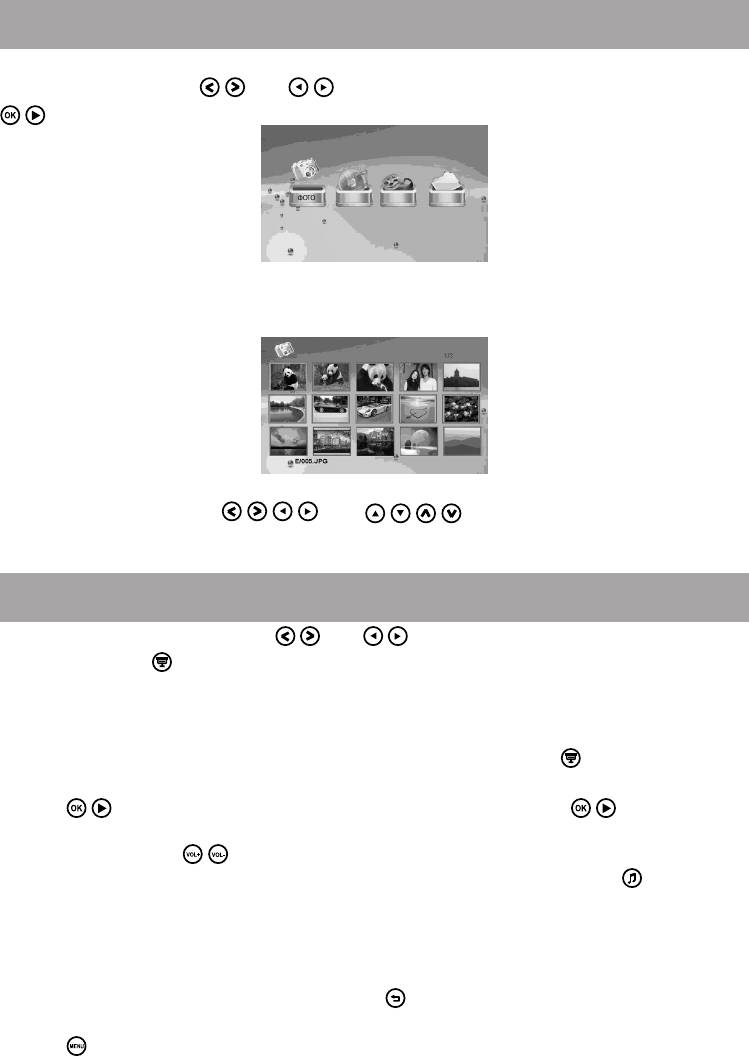
16
10 Просмотр изображений
Для просмотра изображений во вспомогательном меню накопительного
устройства кнопками / или / выберите раздел “ФОТО” и нажмите кнопку
/ .
Вы перейдете в режим предварительного просмотра всех изображений,
хранящихся в памяти данного устройства.
Используйте кнопки / , / или / , / для выбора изображения для
просмотра.
10.1 Просмотр слайд-шоу
В главном меню кнопками / или / выберите накопительное устройство,
нажмите кнопку на пульте дистанционного управления для начала просмотра
слайд-шоу с музыкальным сопровождением. В слайд-шоу будут задействованы
фото и аудио файлы, хранящиеся в памяти данного устройства.
Для начала просмотра слайд-шоу с музыкальным сопровождением, в режиме
предварительного просмотра изображений нажмите кнопку .
Для приостановки слайд-шоу и просмотра одного изображения, нажмите
кнопку / . Для возобновления слайд-шоу, нажмите кнопку / .
Для изменения уровня громкости воспроизведения музыкальных композиций
используйте кнопки / на пульте дистанционного управления. Для выключения/
включения музыкального сопровождения используйте кнопку на пульте
дистанционного управления.
Для воспроизведения звука через наушники подключите их в соответствующий
разъем в корпусе фоторамки.
Для окончания просмотра слайд-шоу и выхода в режим предварительного
просмотра изображений нажмите кнопку .
Для окончания просмотра слайд-шоу и выхода в главное меню нажмите
кнопку .
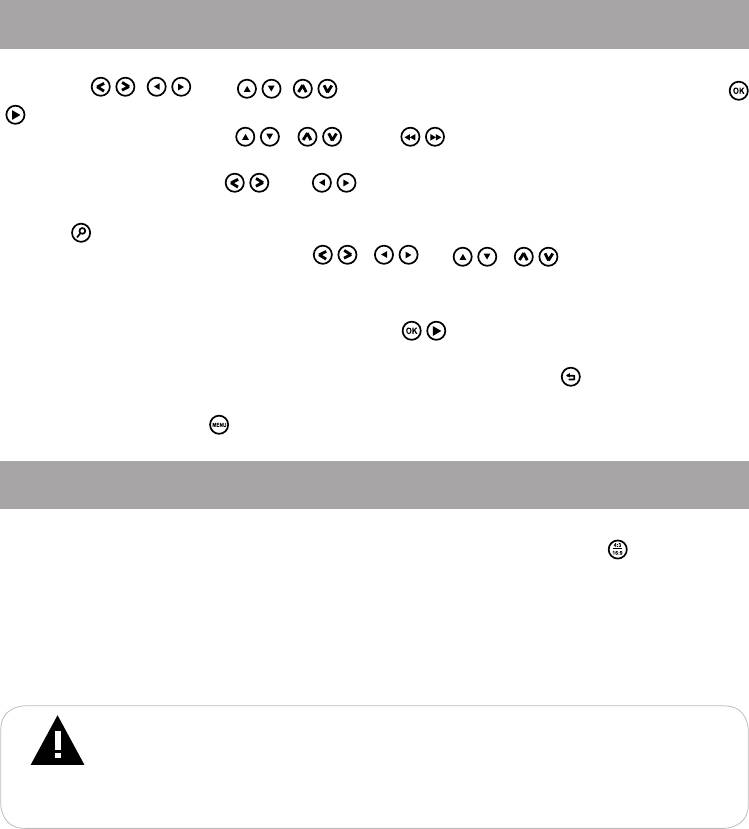
Изменить настройки воспроизведения изображений в режиме слайд-шоу
можно в разделе главного меню “Настройки”.
10.2 Просмотр одного изображения
Для просмотра одного изображения в режиме предварительного просмотра
кнопками / , / или / , / выберите изображение и нажмите кнопку
/ .
Используйте кнопки / , / или / для просмотра предыдущего/
следующего изображения.
Используйте кнопки / или / для поворота изображения.
Для увеличения масштаба изображения в режиме просмотра используйте
кнопку на пульте дистанционного управления. Для перемещения области
просмотра используйте кнопки / , / и / , / . Данная функция
позволяет увеличивать изображение в 2,4,8 и 16 раз.
Для начала просмотра изображений в режиме слайд-шоу, начиная с
выбранного изображения, нажмите кнопку / .
Для окончания просмотра изображения или слайд-шоу и выхода в режим
предварительного просмотра изображений нажмите кнопку .
Для окончания просмотра изображения или слайд-шоу и выхода в главное
меню нажмите кнопку .
10.3 Изменение формата
В режиме просмотра слайд-шоу или одного изображения Вы можете изменить
формат вывода изображения на дисплей. Используйте кнопку для выбора
формата 4:3 или 16:9.
При выборе формата 4:3 изображения в формате 16:9 будут отображаться во
весь экран, но это приведет к автоматической потере части изображения.
При выборе формата 16:9 изображения в формате 16:9 и более будут
выводиться на дисплей целиком.
ВНИМАНИЕ!
Изображения в формате 4:3 всегда выводятся на дисплей в полном
размере.
Функция изменения формата не работает для изображений с
разрешением меньше, чем 800х600 пикселей.
17
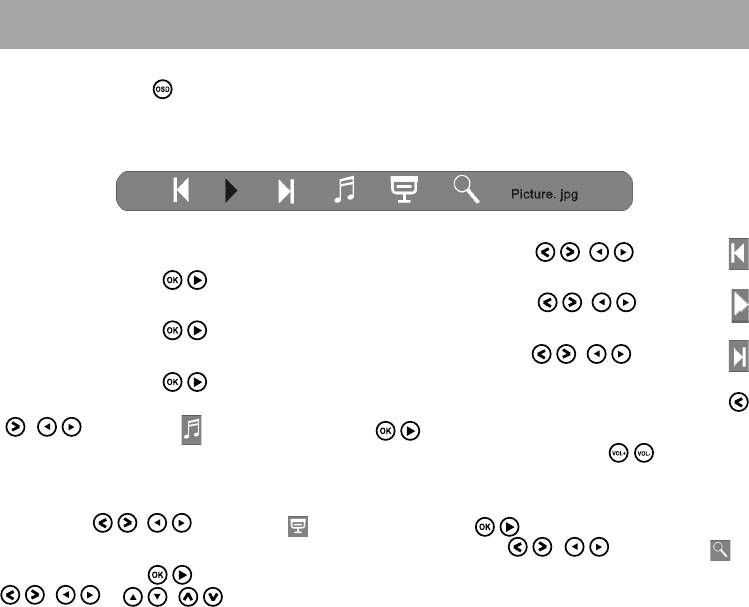
18
10.5 Вспомогательное меню
Для вызова вспомогательного меню в режиме просмотра изображений
нажмите кнопку на пульте дистанционного управления.
На дисплее появится строка вспомогательного меню для управления
просмотром изображений.
Для перехода к предыдущему изображению кнопками / , / выберите
и нажмите кнопку / .
Для начала/приостановки показа слайд-шоу кнопками / , / выберите
и нажмите кнопку / .
Для перехода к следующему изображению кнопками / , / выберите
и нажмите кнопку / .
Для включения/выключения музыкального сопровождения кнопками
/ , / выберите и нажмите кнопку / . Для изменения уровня громкости
воспроизведения музыкальных композиций используйте кнопки / на пульте
дистанционного управления.
Для включения слайд-шоу и выхода из режима вспомогательного меню
кнопками / , / выберите и нажмите кнопку / .
Для изменения масштаба изображения кнопками / , / выберите и
нажмите кнопку / . Для перемещения области просмотра используйте кнопки
/ , / и / , / . Данная функция позволяет увеличивать изображение
в 2,4,8 и 16 раз.
Справа на полосе вспомогательного меню отображается название выбранного
файла.
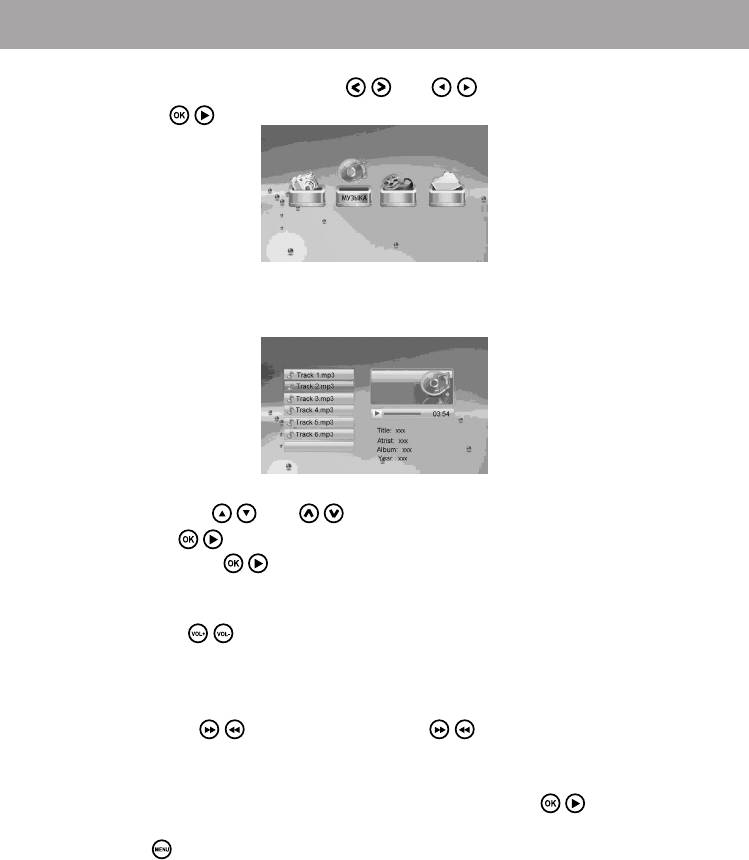
11 Воспроизведение аудио файлов
Для воспроизведения музыкальных композиций во вспомогательном меню
накопительного устройства кнопками / или / выберите раздел “МУЗЫКА”
и нажмите кнопку / .
Вы перейдете в режим предварительного просмотра всех музыкальных
композиций, хранящихся в памяти данного устройства.
Используйте кнопки / или / для выбора файла для воспроизведения.
Нажмите кнопку / для начала воспроизведения выбранного аудио файла.
Используйте кнопку / для паузы/возобновления воспроизведения аудио
файла.
Для изменения уровня громкости воспроизведения музыкальных композиций,
используйте кнопки / на пульте дистанционного управления.
Для воспроизведения звука через наушники подключите их в соответствующий
разъем в корпусе фоторамки.
Для ускоренной перемотки музыкальной композиции вперед/назад
используйте кнопки / . Нажмите кнопки / несколько раз для выбора
скорости перемотки музыкальной композиции (ускорение в 2, 4 или 8 раз).
Для остановки ускоренной перемотки музыкальной композиции и начала ее
воспроизведения в нормальном режиме, нажмите кнопку / .
Для остановки воспроизведения аудио файлов и выхода в главное меню,
нажмите кнопку .
19

20
12 Воспроизведение видео файлов
Для воспроизведения видео файлов во вспомогательном меню
накопительного устройства кнопками / или / выберите раздел
“ВИДЕО” и нажмите кнопку / . Вы перейдете в режим предварительного
просмотра всех видео файлов, хранящихся в памяти данного устройства.
Используйте кнопки / или / для выбора файла для воспроизведения.
Нажмите кнопку для начала воспроизведения выбранного видео файла.
Используйте кнопку / для паузы/возобновления воспроизведения видео
файла.
Для изменения уровня громкости воспроизведения видео файла используйте
кнопки / на пульте дистанционного управления.
Для воспроизведения звука через наушники подключите их в соответствующий
разъем в корпусе фоторамки.
Для ускоренной перемотки видео файлов вперед/назад используйте кнопки
/ . Нажмите кнопки / несколько раз для выбора скорости перемотки видео
файла (ускорение в 2, 4 или 8 раз). Для остановки ускоренной перемотки видео
файла и начала его воспроизведения в нормальном режиме нажмите кнопку
/ .
Для увеличения масштаба изображения в режиме просмотра видео нажмите
кнопку на пульте дистанционного управления. Для перемещения области
просмотра используйте кнопки / , / и / , / . Данная функция
позволяет увеличивать изображение в 2,3 и 4 раза.
Для остановки воспроизведения видео файла и возврата к списку файлов
нажмите кнопку .
Для остановки воспроизведения видео файла и выхода в главное меню нажмите
кнопку .
12.1 Вспомогательное меню
Для вызова вспомогательного меню, в режиме просмотра видео нажмите
кнопку на пульте дистанционного управления.
На дисплее появится строка вспомогательного меню для управления
просмотром видео файлов
Для перехода к предыдущему видео файлу кнопками / , / выберите
и нажмите кнопку / .
Для ускоренной перемотки видео файлов вперед/назад кнопками / ,
/ выберите / и нажмите кнопку / . Нажмите кнопку / несколько раз
для выбора скорости перемотки видео файла (ускорение в 2, 4 или 8 раз). Для
остановки ускоренной перемотки видео файла и начала его воспроизведения в
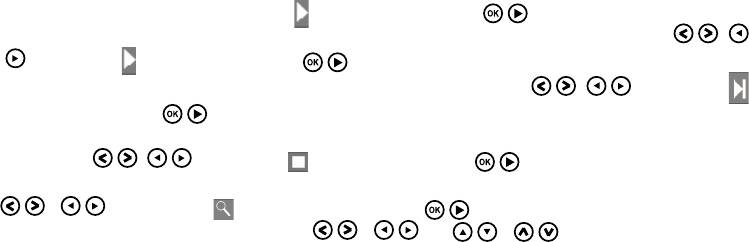
нормальном режиме выберите и нажмите кнопку / .
Для начала/приостановки воспроизведения видео файла, кнопками / ,
/ выберите и нажмите кнопку / .
Для перехода к следующему видео файлу, кнопками / , / выберите
и нажмите кнопку / .
Для остановки воспроизведения видео файлов и возврата к списку файлов
кнопками / , / выберите и нажмите кнопку / .
Для увеличения масштаба изображения в режиме просмотра видео кнопками
/ , / выберите и нажмите кнопку / . Для перемещения области
просмотра используйте кнопки / , / и / , / . Данная функция
позволяет увеличивать изображение в 2, 3 и 4 раза.
Справа на полосе вспомогательного меню отображается длительность
воспроизведения видео файла.
21
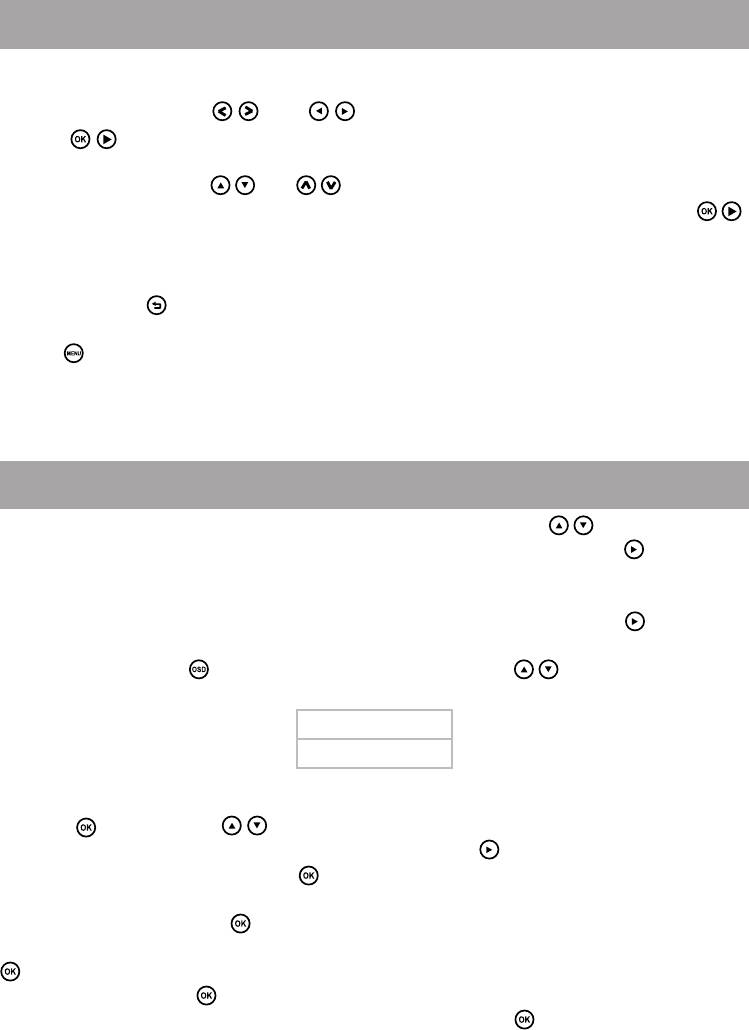
22
13 Просмотр файлов
Для просмотра полного списка файлов и папок, хранящихся в памяти
накопительного устройства, во вспомогательном меню накопительного
устройства кнопками / или / выберите раздел “ФАЙЛЫ” и нажмите
кнопку / . Вы перейдете в режим просмотра файлов и папок, хранящихся в
памяти данного устройства.
Используйте кнопки / или / для выбора файла или папки для просмотра.
Для входа в папку или начала просмотра выбранного файла нажмите кнопку / .
Управление воспроизведением файлов аналогично управлению фото, аудио и
видео файлами в соответствующих разделах вспомогательного меню.
Для остановки воспроизведения файлов и возврата к списку файлов и папок
нажмите кнопку .
Для остановки воспроизведения файлов и выхода в главное меню нажмите
кнопку .
Также в разделе вспомогательного меню “ФАЙЛЫ” можно производить
копирование и удаление файлов, хранящихся во внутренней памяти фоторамки
и на подключенных к ней устройствах.
13.1 Копирование и удаление файлов
В разделе вспомогательного меню “ФАЙЛЫ” кнопками / выберите файл,
который необходимо скопировать или удалить. Нажмите кнопку на пульте
дистанционного управления для выделения выбранного файла. Повторите
данную операцию для всех файлов, которые необходимо скопировать
или удалить. Для снятия выделения еще раз нажмите кнопку на пульте
дистанционного управления.
Нажмите кнопку , в появившемся меню кнопками / выберите операцию,
которую необходимо произвести над выделенными файлами.
Копировать >
Удалить >
Для копирования выделенных файлов выберите “Копировать” и нажмите
кнопку . Кнопками / выберите устройство, на которое необходимо
скопировать выбранные файлы и нажмите кнопку на пульте дистанционного
управления. Нажмите кнопку для начала копирования файлов. Процесс
копирования будет отображаться на дисплее. После завершения копирования
файлов нажмите кнопку для возврата к списку файлов.
Для удаления выделенных файлов выберите “Удалить” и нажмите кнопку
. Выберите символ, подтверждающий намерение удалить отмеченные файлы
и нажмите кнопку . Процесс удаления будет отображаться на дисплее.
После завершения удаления файлов нажмите кнопку для возврата к списку
файлов.
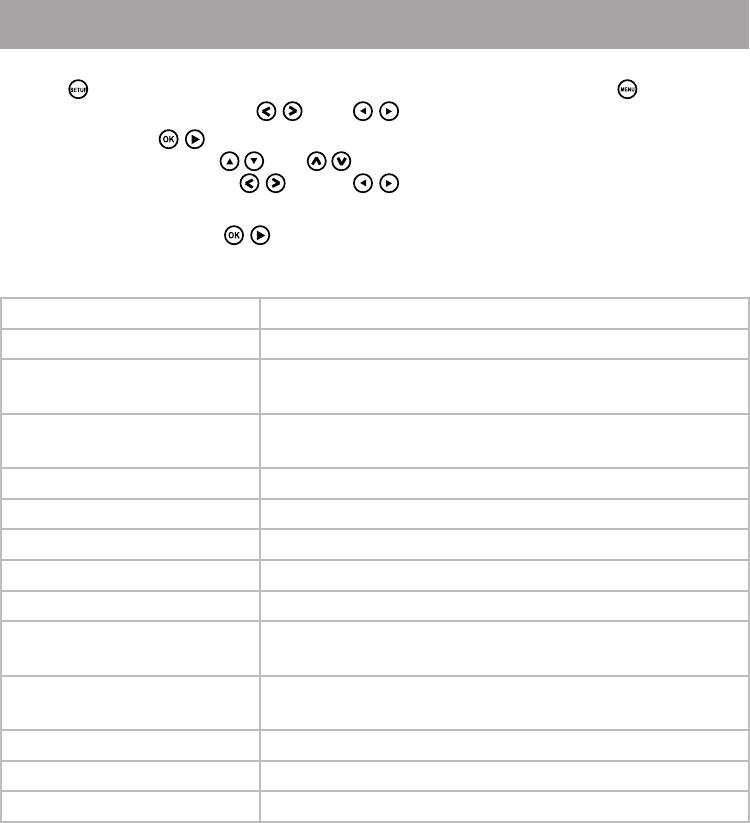
14 Настройки
Для изменения настроек работы фоторамки в любом режиме нажмите
кнопку для входа в меню “НАСТРОЙКИ” или нажмите кнопку для выхода
в главное меню, кнопками / или / выберите раздел “НАСТРОЙКИ” и
нажмите кнопку / . Вы перейдете в режим настройки работы фоторамки.
Используйте кнопки / или / для выбора полей настроек.
Используйте кнопки / или / для изменения значений полей
настроек.
Используйте кнопку / для подтверждения выбора установленных значений
полей настроек.
Меню “НАСТРОЙКИ”:
Настройки Описание
Язык Выбор языка меню
Время слайд-шоу Установка длительности просмотра одного
изображения в режиме слайд-шоу
Эффекты Выбор эффекта смены изображений в режиме
слайд-шоу
Повтор аудио Выбор режима повтора музыкальных композиций
Повтор видео Выбор режима повтора видео файлов
Яркость дисплея Изменение уровня яркости дисплея
Контрастность дисплея Изменение уровня контрастности дисплея
Насыщенность Изменение насыщенности дисплея
Авто вкл. питания Установка времени автоматического включения
питания
Авто выкл. питания Установка времени автоматического выключения
питания
Время Установка текущей даты и времени
Будильник Установка времени и сигнала будильника
Сброс Сброс пользовательских настроек
23
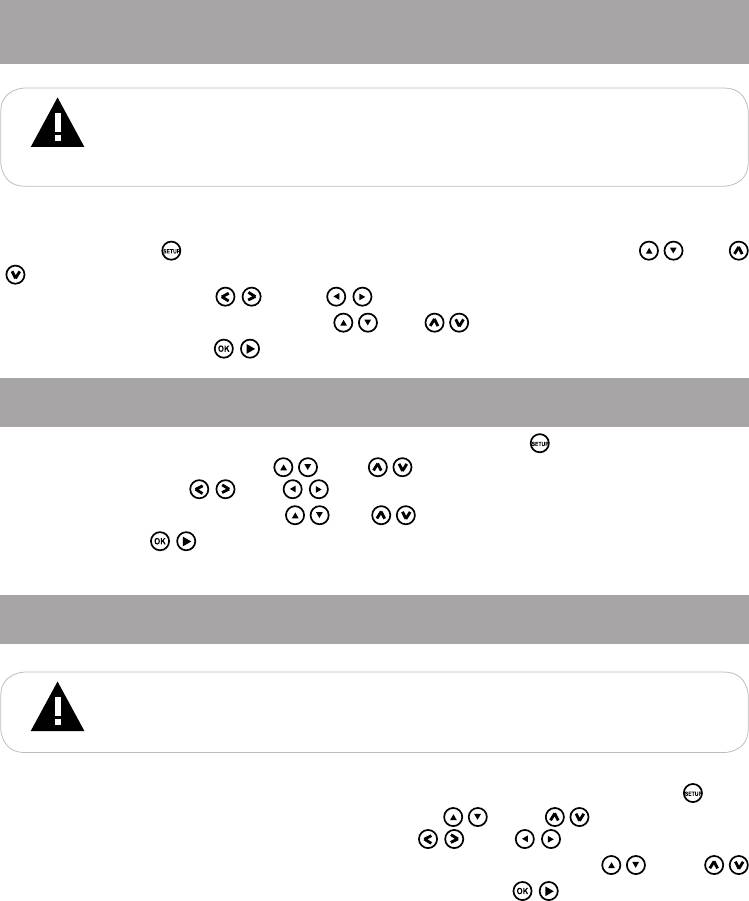
24
14.1 Настройка автоматического включения/выключения
питания
ВНИМАНИЕ!
Перед установкой времени автоматического включения/выключения
питания фоторамки убедитесь, что основное время в пункте настроек
“Время” установлено верно.
Для настройки времени автоматического включения/выключения питания
нажмите кнопку для входа в меню “НАСТРОЙКИ”, кнопками / или
/ выберите пункт настроек “Авто вкл. питания” или “Авто выкл. питания”.
Используйте кнопки / или / для выбора полей (часы, минуты,
расписание), используйте кнопки / или / для изменения значений этих
полей. Нажмите кнопку / для подтверждения выбранных настроек.
14.2 Настройка времени и даты
Для настройки времени и даты нажмите кнопку для входа в меню
“НАСТРОЙКИ”, кнопками / или / выберите пункт настроек “Время”.
Используйте кнопки / или / для выбора полей (год, месяц, день, часы,
минуты), используйте кнопки / или / для изменения значений этих полей.
Нажмите кнопку / для подтверждения выбранных настроек.
14.3 Настройка будильника
ВНИМАНИЕ!
Перед установкой будильника убедитесь, что основное время в пункте
настроек “Время” установлено верно.
Для настройки времени и сигнала будильника, нажмите кнопку для
входа в меню “НАСТРОЙКИ”, кнопками / или / выберите пункт
настроек “Будильник”. Используйте кнопки / или / для выбора полей
(часы, минуты, сигнал, расписание), используйте кнопки / или /
для изменения значений этих полей. Нажмите кнопку / для подтверждения
выбранных настроек.
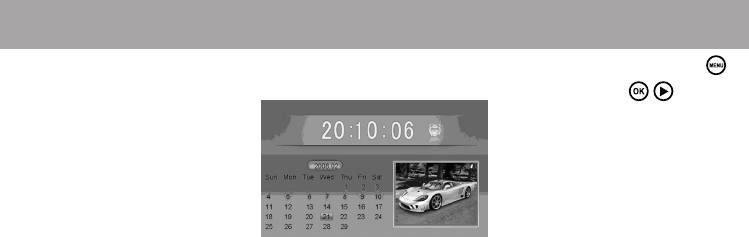
15 Календарь
Для отображения календаря на дисплее фоторамки нажмите кнопку , в
главном меню выберите раздел “КАЛЕНДАРЬ” и нажмите кнопку / .
В правой части экрана в режиме слайд-шоу будут воспроизводиться все
изображения, хранящиеся в памяти фоторамки и накопительных устройств,
подключенных к ней.
Если к фоторамке подключены карты памяти или USB накопители, то для
слайд-шоу выбирается источник файлов в соответствии со списком приоритета
устройств:
• USB накопитель
• CF карта
• SD/MMC карта
• MS карта
Изменить настройки даты, времени и режима слайд-шоу можно в разделе
главного меню “НАСТРОЙКИ”.
Если в главном меню фоторамка бездействует в течении 5 минут, она
автоматически перейдет в режим “КАЛЕНДАРЬ”.
25
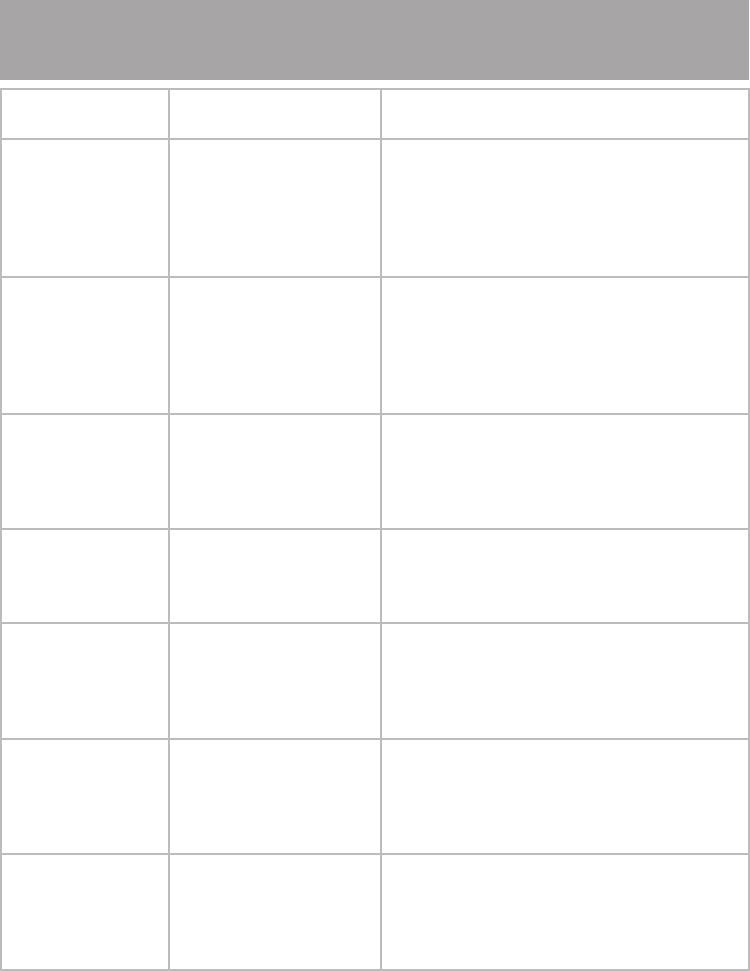
26
16 Возможные неисправности и методы их
устранения
Проблемы Вероятные причины
Решения
возникновения
Фоторамка не
Не подключен
Подключите сетевой адаптер.
включается
сетевой адаптер.
Переведите переключатель вкл./выкл.
Переключатель
питания в положение “ON”. Включите
вкл./выкл. питания
питание фоторамки при помощи пульта
находится в положении
дистанционного управления.
“OFF”.
Пульт
С батареи не снята
Снимите защитную пленку с батареи,
дистанционного
защитная пленка.
расположенной в нижней части корпуса
управления не
Батарея разряжена.
пульта. Замените батарею. Убедитесь,
работает
Датчик на фоторамке
что посторонние предметы не закрывают
не принимает сигнал с
датчик приема сигнала на фоторамке,
пульта.
направляйте пульт в сторону датчика.
В наушниках
Наушники не
Подключите наушники заново.
отсутствует звук
подключены или
Увеличьте громкость.
плохо подключены к
фоторамке. Значение
громкости — “0”.
Дисплей
Неверно выбран язык
Выберите нужный язык.
отображает
интерфейса. Язык не
непонятную
поддерживается.
информацию
Невозможен
Фоторамка выключена.
Включите питание фоторамки.
обмен данными
Неисправен USB-
Проверьте USB-соединение, используйте
с компьютером
кабель.
другой USB-кабель.
Недостаточно памяти.
Освободите память, удалив ненужные
файлы.
Невозможно
Файлы имеют
Измените формат файлов.
воспроизвести
несовместимый
файлы с карты
формат.
памяти или USB
накопителя
Фоторамка “не
Данный формат
Используйте карты памяти совместимого
видит” карту
карт памяти не
формата. Убедитесь, что карта памяти
памяти
поддерживается.
установлена верно.
Карта памяти
установлена неверно.

16 Гарантия изготовителя
Компания “Электронные системы “АЛКОТЕЛ” предоставляет гарантию
обслуживания на всю выпускаемую продукцию сроком 1 (один) год, начиная с
момента приобретения изделия потребителем в розничной сбытовой сети.
Гарантийное обслуживание изделия осуществляется только при наличии
заполненного гарантийного талона, заверенного печатью и подписью продавца,
а также документа, подтверждающего факт покупки устройства.
Обслуживание производится в авторизованных сервисных центрах, адреса
которых Вы можете узнать в местах продажи Нашей продукции, а также на
Интернет сайте www.texet.ru .
Внимание!
Потребитель лишается права на гарантийное обслуживание устройства в
случае обнаружения неисправностей, возникших в результате:
1. Механических повреждений фоторамки;
2. Несоблюдения правил эксплуатации и транспортировки, указанных в
описании к устройству;
3. Попадания внутрь устройства посторонних предметов (песка, влаги,
насекомых и т.д.);
4. Применения в устройстве источников питания, которые не были
рекомендованы к использованию производителем аппаратуры, или
некачественных элементов питания.
Фоторамка лишается гарантии, если:
1. Обнаружены следы самостоятельного ремонта, сборки-разборки,
модификации устройства или ремонта в неавторизованных сервис-центрах;
2. Стерт, подчищен или уничтожен серийный номер на аппарате, а также
нарушена целостность пломб или гарантийных наклеек.
27
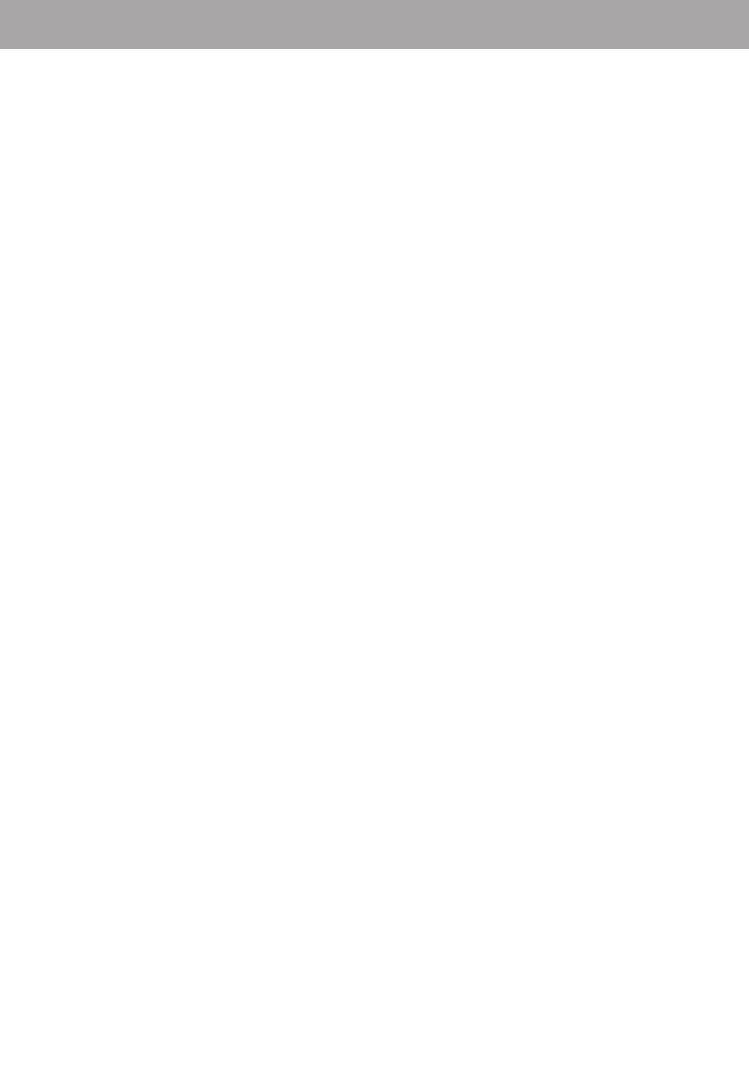
17 Условия транспортирования и хранения
Фоторамка в упакованном виде может транспортироваться в крытых
транспортных средствах любого вида при температуре от минус 25 до плюс
35 ºС, с защитой ее от непосредственного воздействия атмосферных осадков,
солнечного излучения и механических повреждений.
28